Oglas
Ker je Google dom sveta za iskanje po spletu, je Google Images najbolj priljubljeno mesto iskanje slik 21 Hitra brskalniška orodja za iskanje slik na spletuKaj pa, če želite poiskati sliko, podobno tej, ki jo vidite? Ali pa kaj, če želite hitro najti sliko na podlagi besede ali fraze na strani? Preberi več . Vnesite katero koli poizvedbo in videli boste na tisoče slik, povezanih z njo. Je dovolj enostavno, a kaj, če želite iti globlje?
Če ste preobremenjeni s količino slikovnih rezultatov ali se želite naučiti nekaj naprednih trikov za boljše izkoriščanje Google Images, začnite s temi nasveti.
Prvič: Kako narediti Google Iskanje slik
Preden skočimo na napredne trike, raje opišemo osnove. Če želite iskati sliko v Googlu, preprosto obiščite Google slike. Lahko kliknete Slike povezavo v zgornjem desnem kotu Googlove domače strani, da hitro pridete do nje.
V vrstico vnesite, kar želite iskati, in pritisnite Vnesite. Verjetno boste videli na tone rezultatov. Kliknite sliko, če si jo želite ogledati v polju z opombo. Prikazana bo ločljivost in sorodne slike, pa tudi gumbi za obisk strani, skupno rabo in shranjevanje za poznejšo uporabo.
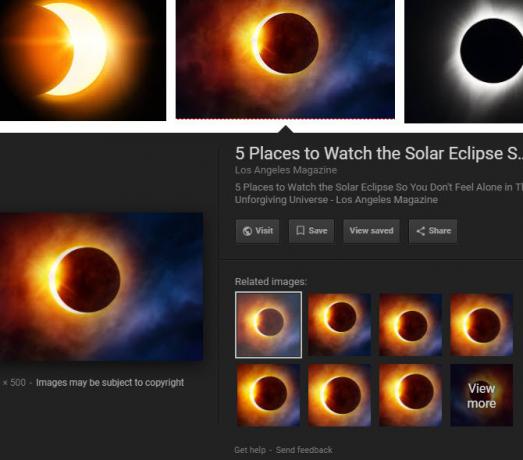
1. Izkoristite prednosti orodij za iskanje
Pod iskalno vrstico slik boste videli nekaj povezav. Eden od njih je Orodja, ki vam omogoča več načinov filtriranja iskanj. Po kliku Orodja, na voljo bodo naslednji filtri:
- Velikost: Izbirate lahko med vnaprej izbranimi velikostmi, kot so Velika, Srednja, in Ikona. Izberete lahko tudi Večji od določiti najmanjšo velikost ali Točno tako da prikažejo samo slike določene dimenzije.
- Barva: Prikaže samo slike v Polna barva, Črno in beloali tistih, ki so Pregleden. Omogoča tudi filtriranje slik z določeno barvo.
- Pravice uporabe: Omogoča samo prikaz slik, ki so v različnih scenarijih označene za ponovno uporabo. Večina slik, ki jih prikazuje Google, ni na voljo za uporabo, zato se prepričajte, da imate dovoljenje za uporabo v svojih prizadevanjih.
- Vrsta: Prikaže vrste slik, kot so Obrazi, Izrezki, in animirani.
- Čas: Omogoča iskanje slik, naloženih v določenem časovnem okviru.
- Več orodij: Izberite Pokaži velikosti da vidite ločljivost vsake slike na njeni sličici.
- Jasno: Kliknite to, potem ko uporabite enega ali več zgornjih, da odstranite te filtre.
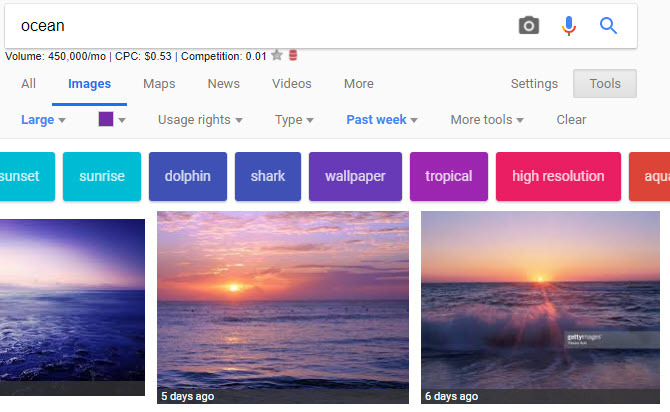
2. Iskanje po vrsti datoteke
Če vas zanima le določena vrsta slikovne datoteke JPEG, GIF ali PNG? Pojasnjene in preizkušene vrste datotek slikAli poznate razlike med JPEG-ji, GIF-ji, PNG-ji in drugimi slikovnimi vrstami? Ali veste, kdaj morate eno namesto druge uporabiti? Ne bojte se, MakeUseOf razloži vse! Preberi več , ni smiselno presejati vseh rezultatov, ki jih iščete. Namesto tega lahko uporabite naprednega operaterja. Samo dodajte datoteka: png na primer za iskanje slik PNG.
Ko vnesete to in iščete, vrsta datoteke besedilo bo izginilo. Bodite prepričani, da boste videli samo slike te vrste. Še več, to bo dodalo nov ukaz Orodja meni. Boste videli Datoteke PNG (ali karkoli ste vnesli) in kliknite to spustno meni, da izberete drugo vrsto datoteke, kot je JPG ali BMP.
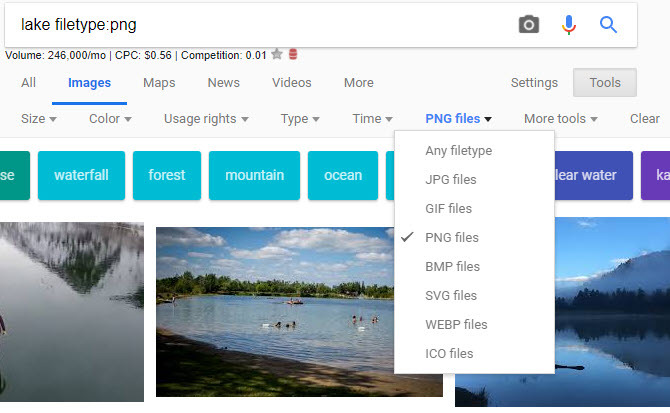
3. Obrnjeno iskanje slik
Običajno iskanje po Google Images vrne slike za besedilno poizvedbo. Sliko pa lahko uporabite tudi za iskanje po Google Images - to je znano kot povratno iskanje slik.
Če želite to narediti, obiščite Google Images in kliknite na Kamera ikono v iskalni vrstici. Tukaj lahko prilepite URL slike iz spleta za iskanje ali naložite sliko iz računalnika. Če želite, lahko sliko povlečete in spustite tudi na iskalno vrstico.
Ko to storite, bo Google najbolje prikazal sliko, ki ste jo posredovali. Spodaj boste videli Vizualno podobne slike, ki ji sledijo spletne strani, ki vključujejo ujemajoče se slike. To je odličen način, da pridobite več informacij o sliki, o kateri niste prepričani.
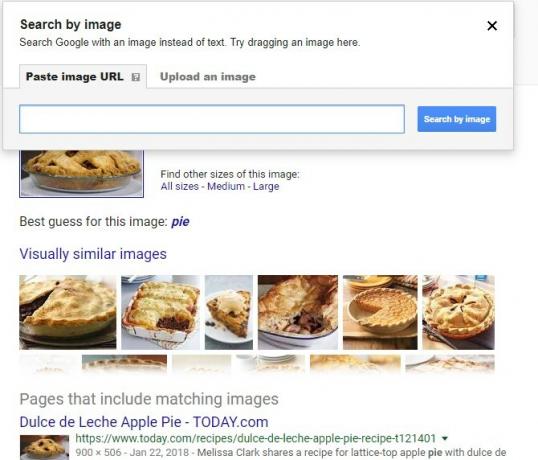
Če uporabljate Chrome, obstaja priročna vgrajena bližnjica za iskanje povratnih slik. Drži S tipko in z desno miškino tipko kliknite sliko, da jo takoj poiščete.
4. Obnovite gumb za prikaz slike
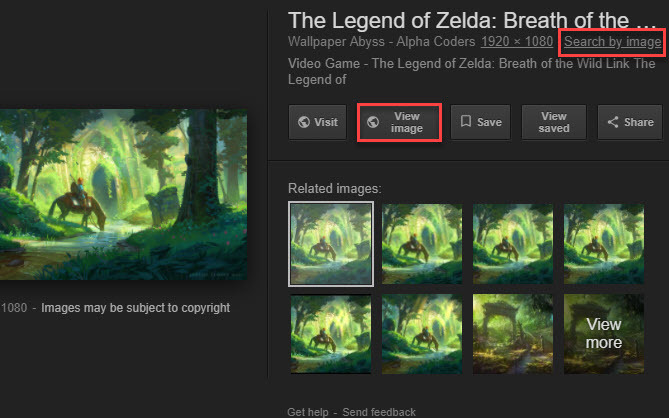
V začetku leta 2018 je Google veliko uporabnikov razburil, ko je odstranil Prikaži sliko gumb iz rezultatov Google Images zahvaljujoč pritožbam delniške družbe Getty Images. Zdaj je veliko manj priročno grabiti slike iz Googla, še posebej, če morate obiskati stran, na kateri ni slike enostavno dostopna.
Na srečo je to enostavno obnovite ta gumb s pripono Najboljše alternative Googlovemu gumbu za prikaz slikeGoogle je žal odstranil gumb za prikaz slike, vendar obstajajo rešitve, s katerimi lahko vrnete to funkcionalnost. Preberi več . Priporočamo View Image, na voljo za Chrome in Firefox. Vrne oba Prikaži sliko in Iskanje po sliki funkcij in celo ponuja nekaj možnosti za zagon.
5. Zapomnite si napredne operaterje iskanja
Pokrili smo vrsta datoteke operaterja zgoraj, vendar ne pozabite, da lahko uporabite Googlovi napredni operaterji Najboljši goljufijski iskalnik Google: Nasveti, operaterji in ukazi, ki jih morate vedetiTi posebni Googlovi nasveti za iskanje, operaterji in ukazi vam bodo pomagali zožiti rezultate iskanja in vedno dobiti natančne rezultate, ki jih iščete. Preberi več tudi za slike.
Na primer, poskusite spletna stran: iskanje slik samo na določenem spletnem mestu. Ali pa uporabite - (minus) operater, da določene besede izključi iz iskanja. Če vnesete poizvedbo v narekovaje, boste iskali samo točen stavek.
Če ne želite uporabljati operaterjev, lahko kliknete Nastavitve> Napredno iskanje na kateri koli strani rezultatov Google Images, ki se odpre Napredno iskanje slik. To vam omogoča dostop do več istih ukazov, vendar prek preprostejših besedilnih polj.
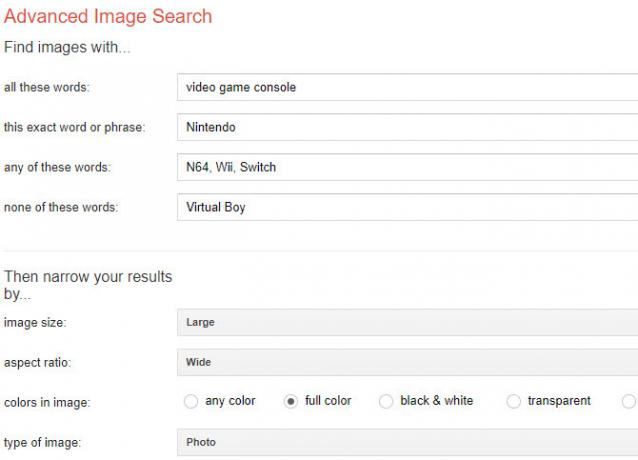
6. Shrani slike
Ste že kdaj našli tisto sliko, ki ste jo iskali, pa ste jo pozabili prenesti? V prihodnosti je težko ponovno najti to sliko. Zato je Google implementiral svoje Shranite sliko funkcija neposredno v Google Images.
Če ga želite uporabiti, preprosto izvedite iskanje po Googlovi sliki in kliknite sliko, ki vas zanima, da odprete njeno okence. Kliknite na Shrani in videli boste, da se ikona traku obarva zlato.
Kadar koli si želite ogledati shranjene slike, kliknite na Pogled je shranjen gumb na kateri koli sliki. Lahko tudi obiščete vašo stran Google Shranjene za ogled vseh elementov, ki ste jih shranili v Googlu. V mapi z imenom boste videli slike Priljubljene slike.
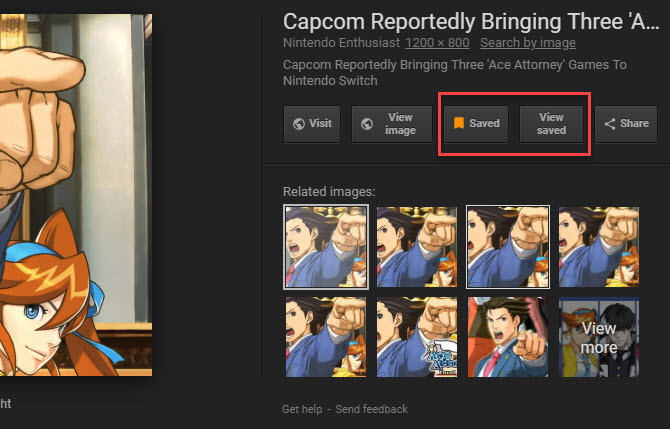
Ta funkcija je na voljo samo uporabnikom v ZDA, za izkoriščanje prednosti pa se morate prijaviti v Google Račun.
7. Triki za iskanje mobilnih slik
Ko iščete slike z Googlovo mobilno aplikacijo, morate vedeti nekaj posebnih funkcij.
Najprej pazite na značke v spodnjem levem kotu slik. Glede na vašo poizvedbo so to lahko Recept, GIF, Izdelekali podobno. Ko tapnete eno, boste dobili več informacij kot samo sliko.
Na primer, če vtipkate krof v Google Images in tapnite sliko s Recept značko, našli boste recept za izdelavo teh krofov. Podobno je tudi s sliko Izdelek Z oznako boste lahko skočili desno na stran za nakup tega izdelka.
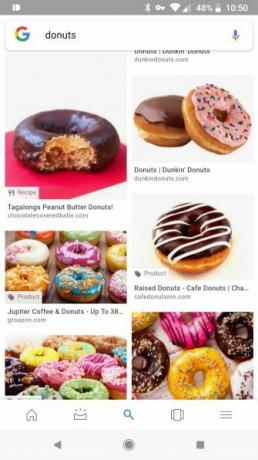
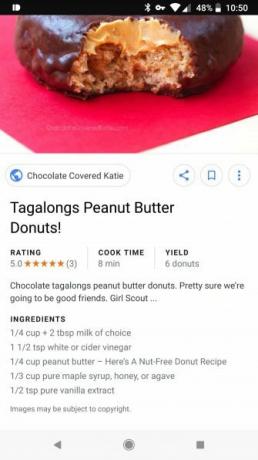
Na podoben način Google Images želi pomagati s stilom 5 ženskih aplikacij za modo in slog za iskanje prave oblekeNajti pravo obleko je lahko svet bolečine. Tukaj je nekaj brezhibnih žensk usmerjenih aplikacij, da najdete pravo obleko. Preberi več tudi. Med iskanjem slik, povezanih z modo, boste včasih pod sliko izdelka, ki ste ga izbrali, včasih videli nabor slik iz življenjskega sloga. Ti prikazujejo primere iz resničnega sveta, kako bi lahko ta oblačilni predmet vključili v obleko.
Pri našem testiranju to ni delovalo zanesljivo z vsakim izdelkom, vendar boste morda imeli več sreče kot predani modni oboževalci.
Podobe sveta na dosegu roke
Ogledali smo si nekaj najbolj koristnih nasvetov za Google Images. Čeprav je preprosto orodje, vam bo poznavanje nekaj naprednih trikov pomagalo učinkoviteje uporabljati. Ne pozabite, da ste odgovorni za to, da imate dovoljenje za uporabo slik, ki jih najdete v Googlu.
Če želite več znanja o Googlu, si oglejte naša pogosta vprašanja o Googlovem iskanju Pogosta vprašanja o iskanju v Googlu: Kako najti vse in vseGoogle Iskanje je sinonim za spletno iskanje. Tu je nekaj osnovnih in premalo osnovnih načinov, kako lahko uporabite vse funkcije iskanja Google. Preberi več .
Ben je namestnik urednika in sponzorski vodja sporočil v MakeUseOf. Ima B.S. diplomiral iz računalniških informacijskih sistemov na Grove City College, kjer je diplomiral pri Cum Laude in s častno izobrazbo. Uživa v tem, da pomaga drugim in je strast do video iger kot medija.